Aquí tenemos otra de las opciones que existen en el mercado de navegador a precio de avisador, este navegador es fácil encontrarlo en tiendas online a través de internet a un precio de 200 euros aproximadamente. Como todos los modelos de navegadores a precio de avisador que estamos probando, aparte del precio, mantiene los requisitos de tener un chipset de alta sensibilidad, que sea fácil la introducción de radares y que su manejo también no resulte muy complicado.
PRESENTACION DEL PRODUCTO
En la caja del producto nos aparecen los siguientes accesorios aparte del navegador propiamente dicho. Un soporte ventosa para fijar el NavMan F20, el adaptador para el mechero del coche, así como documentación diversa que incluye el manual de usuario en formato papel, una guía para la instalación, la tarjeta de garantía, una guía con las preguntas más frecuentes y las ?chas de ayuda y asistencia técnica. También nos viene el cable de conexión USB al ordenador así como un software para conectar el Navegador al ordenador.
CARACTERISTICAS TECNICAS
– Receptor SirfStarIII de alta sensibilidad de 20 canales.
– Procesador Intel PXA 255 a 200Mhz.
– Memoria interna de 256MB ROM para mapas y 32MB RAM para aplicaciones.
– Nuevo software de fácil utilización: SmartST específico para F20.
– Función Drive-Away : listo para usar.
– Función Back-on-Track : re calcula el itinerario si nos salimos de la ruta preestablecida.
– Botones para acceder a las gasolineras y aparcamientos más próximos.
– Puntos de interés (POI).
– Instrucciones de voz y visuales.
– Registro de los destinos preferidos.
– Varias opciones de itinerario (el más corto, el más rápido, … ).
– Posibilidad de recibir información del tráfico con un receptor TMC (no incluido).
– Mapas de España y Portugal precargados en la versión Iberia.
– Mapas de Europa en tarjeta SD en la versión Europa.
– Tamaño del receptor: 11,6 x 7,95 x 2,4 cm (ancho x alto x grosor)
– Peso: 200 g.
– Tamaño de pantalla: 3,5 pulgadas
– Resolución de pantalla: 320 x 240 pixeles
– Ranura para tarjeta de memoria SD/MMC
– Proveedor cartografía Teleatlas
INICIO POR PRIMERA VEZ
La primera vez que iniciemos este navegador se nos mostraran varias opciones de configuración. Primero se nos mostrara para que seleccionemos el idioma, luego se nos mostraran una pantalla de advertencia y otra de bienvenido, el tipo de voz deseada (masculina o femenina), las unidades (millas o kilómetros), asi como el formato de la hora y una opción de asistente.
INTRODUCCION DE RADARES
Primero hay que instalar el CD del software de conexión. No hay que conectar el navegador al PC hasta que el software termine de instalarse y lo requiera. Después desde el menú Mapas nos vamos a la opción de puntos de interés. Alli pulsamos la opción de archivo y después la opcion de abrir archivo de texto. Después buscamos donde este el archivo descargado y después de seleccionarlo se nos muestra la lista de coordenadas. Solo nos queda enviarlo al navegador, para ello seleccionamos la opción de archivo y después la de “enviar a dispositivo”. Una vez llegado a este punto se nos mostrará una pantalla en la que debemos indicar algunos valores como la distancia de aviso y el nombre que deseemos darle a este grupo de puntos de usuario. Ya solo quedaría darle a la opción de aceptar y después a la opción para copiar los puntos de usuario al navegador.
Recordemos que estos puntos de usuario tienen que estar en formato csv con los campos de longitud, latitud y descripción del punto de usuario y que pueden ser descargados de la web Punto de Interés.
OPCIONES DEL MENU PRINCIPAL
Entre las diferentes opciones del menú principal están las siguientes. Mi casa, puede pulsar ahí para ir directamente a la posición que haya guardado previamente como lugar de residencia habitual. Opción de encontrar una nueva dirección y guardarla como favorita. Opción con la lista de direcciones recientes que haya introducido previamente en el navegador. Opción para localizar puntos de interés y si lo desea guardarlos igualmente como favoritos. Opción para buscar los puntos o rutas que previamente han sido guardados como favoritos. Opción para configurar las preferencias de usuario así como para ver los asistentes y las demostraciones.
ESTABLECER UNA RUTA
Para establecer una ruta nueva y que el navegador le lleve hacia donde le ha indicado es tan fácil como seguir los pasos siguientes. En el menú principal se pulsa el botón de “Nueva Dirección” y después de eso se va siguiendo las instrucciones que nos va dando el navegador para introducirle primero la ciudad y luego la dirección por calle y número. También puede buscar una dirección reciente que haya introducida hace poco mediante la opción correspondiente de “Dirección reciente” del menú principal. También puede buscar una ruta en base a seleccionar la opción de buscar favoritos en el menú principal y con esta opción el navegador le mostrara las rutas que haya declarado previamente como favoritas.
OPCIONES DE CONFIGURACION
En las opciones de configuración que se accede a ellas en el aparato de preferencias dentro del menú principal se puede configurar los siguientes aspectos de su navegador. En el apartado de localizar se puede configurar los aspectos de idioma, fecha/hora, unidades de velocidad y distancia y tipo de voz. En el apartado de modo de conducción puede seleccionar si desea que se le muestre el itinerario más rápido o el más corto. En el aparato tipo de carretera se puede advertir o evitar vías de peaje.
Y también se pueden configurar las alertas de seguridad según se pase de la velocidad indicada así como la distancia y el tipo de alerta para mostrar los puntos de interés. También están las opciones para habilitar o deshabilitar puntos de interés así como los tipos de puntos de interés que se quieran mostrar.
También se puede configurar el modo de visualización (día, noche o automático) así como las opciones de ajuste de brillo de la pantalla. Por último se puede acceder a la sección de restablecer en donde se puede elegir todo lo que se desea que se restablezca a los valores de fábrica.
OPCIONES EXTRAS
Dispone de una función de búsqueda de gasolineras la cual nos muestra las gasolineras mas próximas a donde estemos en ese momento. Lo mismo ocurre con los aparcamientos mas próximos, mediante una función el navegador nos busca automáticamente los mismos que estén mas próximos a donde estemos.
PRUEBA
La prueba fue correcta y adaptándose a las previsiones de un avisador de estas características. Por un lado el manejo se confirmo sencillo, las instrucciones para llevarnos a las rutas señaladas fueron siempre muy claras, muy precisas y con suficiente tiempo de antelación para poder hacerle caso sin que eso suponga una distracción sobre la conducción del vehículo. Los radares fueron correctamente señalizados y además fueron señalizados en su sentido de la marcha. Asi que poco hay que decir más de un navegador muy sencillo en cuanto su manejo y también muy sencillo en cuanto a la introducción de los radares. En la prueba realizada no se mostró ningún fallo a la hora de llevarnos a alguna ruta lo cual no quiere decir nada más que la cartografía es correcta por la zona en la que me moví.
IMAGENES DEL PRODUCTO

SOPORTE Y FORMAS DE CONTACTO
Para ponerse en contacto bien sea por motivos de soporte técnico o bien por motivos de atencion al cliente o consultar dudas sobre el funcionamiento del producto puede hacerlo a traves de la web de Navman España. Navman en España esta representada por Crambo. Crambo es la reponsable del servicio postventa de cualquier equipo vendido en España y al cual debes dirigirte ante cualquier problema con tu equipo. Puedes dirigirte a ellos a su número de teléfono que es el 902010385 o bien por email a su servicio de atención al cliente o bien a su servicio de asistencia técnica.
CONCLUSIONES FINALES
Como conclusiones finales decir que estamos ante un navegador que es lo que es, un navegador y vale, sin opciones extras de ningún tipo pero eso si a su favor cuenta con un manejo muy sencillo y unas herramientas también muy sencillas para la introducción de radares. No es el navegador mas completo que hemos probado en la franja de precio que nos movemos pero si cumple su cometido en cuanto a sencillez de manejo, facilidad de introducción de radares y facilidad de gestionar rutas, buscar puntos de interés, etc. etc.….


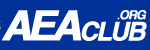


















hola que tal, he comprado el gps hoy y veo que no me trae el cd con el soft, de donde lo puedo bajar en internet para instalarlo en mi ordenador al soft y poder cargar los radares? Desde ya muchas gracias!
El kit de conectividad se llama «Navman SmartST» y creo que eran 20 euros y te viene un CD y un cable de conexión usb. El cable de conexión usb es el estandar segun la toma que ves en el navegador, es posible que te valga alguno que tengas de una camara de fotos digital o algun producto que lleve ese cable.
O eso o lo buscas por internet. 🙂